
WhatsApp Messenger è un must-have per la maggior parte degli utenti in possesso di uno smartphone perché permette di entrare in contatto con gli amici in modo semplice e gratuito, attraverso diverse piattaforme di telefonia come iOS, Android, Symbian, Blackberry e Windows. Questa applicazione fa chattare su telefoni più facilmente e più velocemente, in modo da poter generare un sacco di conversazioni chat sul telefono in breve periodo.
Se non si vuole che WhatsApp si impalli a causa di caricamento di un numero enorme di dati, è buona norma cercare, di tanto in tanto, di salvare i messaggi WhatsApp sul computer. Così è possibile avere un WhatsApp più veloce e allo stesso tempo tenere tutti i vostri messaggi di chat al sicuro sul vostro computer. Altre volte è necessario salvare messaggi Whatsapp sul computer per backup o anche per uso forense.
Sommario
Come Salvare Messaggi WhatsApp sul computer
Soluzione 1: È possibile utilizzare iTunes o iCloud per fare il backup. Quando sincronizzi l’iPhone con iTunes, tutti i dati del iPhone vengono automaticamente salvati in un file di backup, e si può ripristinare l’intero file di backup sul vostro iPhone nel momento del bisogno. Questa soluzione è ideale se si vuole creare un backup prima di un ripristino del dispositivo.
Soluzione 2. E’ possibile utilizzare un programma alternativo a iTunes o iCloud in grado di recuperare tutti i messaggi di whatsapp dalla memoria del iPhone per poi estrapolarli e salvarli sul computer. Uno dei migliori programmi “Whatsapp Extractor” è dr.Fone per iOS. Trovi una guida dettagliata su come recuperare ed estrarre messaggi WhatsApp da iPhone in questo articolo.
Soluzione 3. Scarica ed installa Whatsapp Recovery, programma disponibile sia per Windows che Mac che consente di salvare tutti i messaggi e conversazioni WhatsApp sul tuo computer, in un file .html o xls. Oltre ai messaggi già presenti in WhatsApp potrai recuperare anche le conversazioni cancellate!!
Scarica la versione demo gratuita di Whatsapp Recovery sul tuo PC o MAC OS X
Se hai un cellulare Android, vai a Whatsapp Recovery per Android
Step 1. Avvia WhatsApp Recovery e collega il tuo iPhone
Dopo il download e l’installazione di WhatsApp Recovery, avvialo sul computer, e poi collega il tuo iPhone (supporta iPhone 16/15/14/13/12/11/7/6S/6/6 Plus/5S/5C/5, iPhone 4S, iPhone 4 o iPhone 3GS). Vedrai una finestra come quella qui sotto
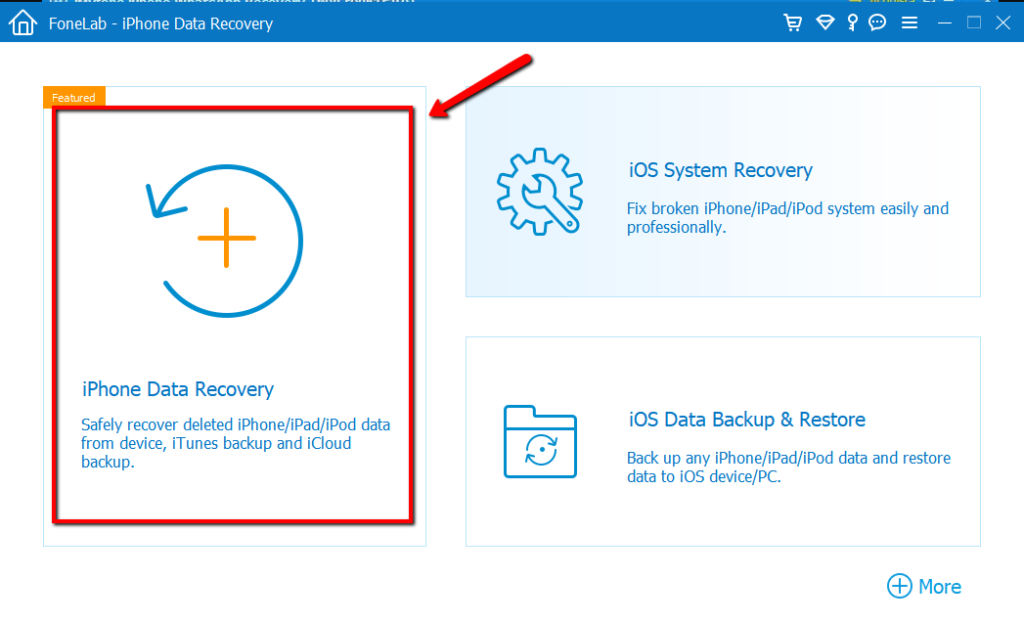
Clicca su iPhone Data Recovery e poi collega il tuo iPhone al computer via USB:

Step 2. Scansiona iPhone
Per iPhone 16/15/14/13/12/11/7/6S/6/6 Plus/5/4s potrai procedere direttamente alla scansione cliccando sul pulsante verde “Avvia Scan“.
Durante la scansione vedrai una barra con lo stato di avanzamento del processo.
Step 3. Preview e salvataggio messaggi WhatsApp sul computer
Oltre ai messaggi WhatsApp questo programma consente di recuperare e salvare sul computer anche gli allegati delle conversazioni (foto, video, ecc..) e i contatti presenti su WhatsApp. Dopo la scansione vedrai l’anteprima di tutti i messaggi e file recuperati. Non dovrai far altro che selezionare quelli da ripristinare e cliccare su “RECUPERA” per salvarli sul computer in formato .html o .csv . Tutto qui. Questo è un modo semplice e veloce per fare backup Whatsapp iPhone sul tuo computer
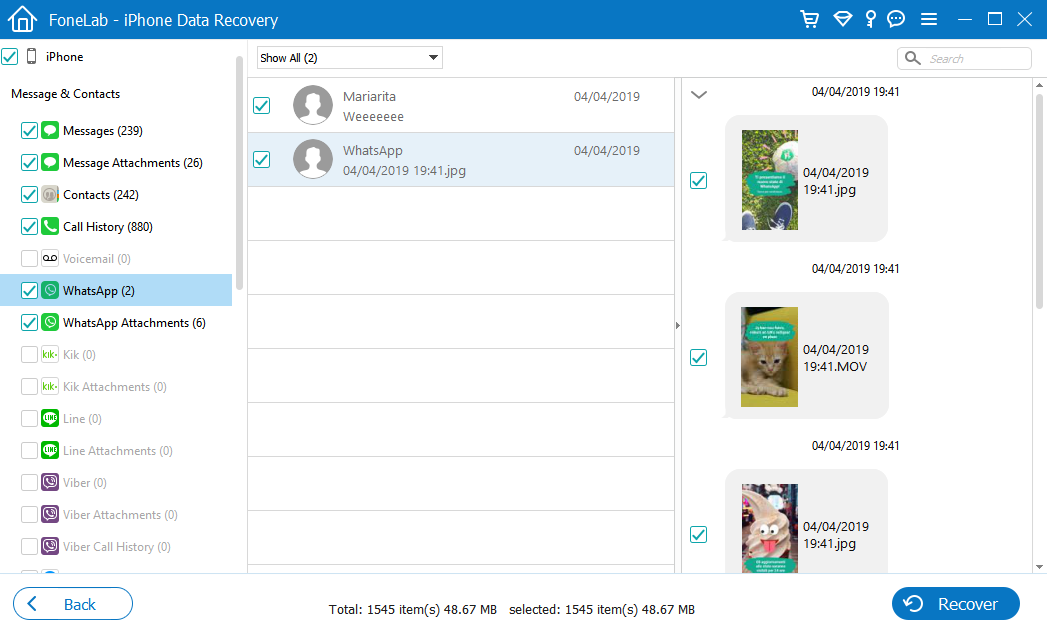
Oltre ai messaggi WhatsApp salvati e visibili sul iPhone, questo programma riuscirà anche a recuperare messaggi cancellati. Potrai comunque decidere prima del salvataggio se salvare tutte le conversazioni oppure solo quelli attualmente presenti sul dispositivo iOS.
Inviare Messaggi WhatsApp sul Computer
Se i messaggi da copiare sono pochi, un altro possibile metodo per salvarli sul computer è quello di inviarli via e-mail. Una volta che avrai inviato la chat desiderata alla tua casella email potrai scaricarla sul tuo PC / Mac oppure stamparla dal computer.
I passi da seguire sono davvero pochi e molto semplici:
- Apri il thread della conversazione che desideri inviare via e-mail
- Seleziona “Condividi” (o “Avanti”) e seleziona “E-mail“.
- Aggiungi un indirizzo email come se dovessi inoltrare ad un numero di telefono.
- Tocca “Invia“.
Finché hai dati e/o capacità MMS sul tuo piano, questo dovrebbe funzionare bene. Tuttavia, a seconda della rete, la consegna potrebbe richiedere alcuni minuti. L’opzione di condivisione varia a seconda dell’app di messaggistica utilizzata.
Come Trasferire Messaggi WhatsApp da un telefono ad un altro
 Se vuoi copiare/trasferire tutti i messaggi whatsapp:
Se vuoi copiare/trasferire tutti i messaggi whatsapp:
> da un iPhone su un altro iPhone
> da un iPhone su un dispositivo Android
> da un dispositivo Android su iPhone
> da Android su un altro cellulare Android
il programma da utilizzare è Whatsapp Transfer. E’ un programma in grado di copiare sia le conversazioni che gli allegati di whatsapp, in modo semplice, veloce e sicuro!
Trovi una guida dettagliata, passo dopo passo, in questa pagina: Come trasferire dati whatsapp tra iPhone e Android
Se devi trasferire whatsapp da iPhone a iPhone leggi: Come passare chat whatsapp da iPhone a iPhone
Se devi trasferire whatsapp da Android a Android leggi: Trasferire Dati Whatsapp da Android a Android

GloboSoft è una software house italiana che progetta e sviluppa software per la gestione dei file multimediali, dispositivi mobili e per la comunicazione digitale su diverse piattaforme.
Da oltre 10 anni il team di GloboSoft aggiorna il blog Softstore.it focalizzandosi sulla recensione dei migliori software per PC e Mac in ambito video, audio, phone manager e recupero dati.



Ciao, ho esportato una chat da iPhone su mac, poi l’ho cancellata sul telefono per sbaglio. Non ho nessun backup totale del telefono, come posso rimettere la conversazione nell’iPhone visto che ho file txt e tutti i file multimediali? Si puó? Grazie infinite
mi hanno rubato il telefono ma avevo salvato tutti i dati di whatsup file cryt12 su pc; rieso a leggerli sul pc o con il telefono nuovo?
Utile articolo già così, però : si può avere in un file PDF tutta la chat del singolo utente così come la si visualizza, un lungo documento verticale da scorrere completo di grafica (box, sfondi, ecc.) ?
Grazie